华硕电脑装 Win7 系统 BIOS 完美设置指南
当您决定为您的华硕电脑安装 Windows 7 系统时,正确设置 BIOS 是至关重要的一步,这不仅能确保安装过程的顺利进行,还能为您的电脑在新系统下的稳定运行打下坚实基础,就让我为您详细解析华硕电脑装 Win7 系统 BIOS 的设置方法。
在进行 BIOS 设置之前,您需要先了解一些基本概念,BIOS,即基本输入输出系统,它是电脑启动时最先运行的程序,负责对硬件进行初始化和检测,并为操作系统的启动提供必要的支持。

开启您的华硕电脑,在电脑启动过程中,快速按下特定的按键(通常是 Del 键或 F2 键)进入 BIOS 界面,进入 BIOS 后,您可能会看到一个充满各种选项和设置的页面。
找到“Secure Boot”(安全启动)选项,将其设置为“Disabled”(禁用),这是因为 Windows 7 系统不支持安全启动功能,如果不关闭,可能会导致安装失败。
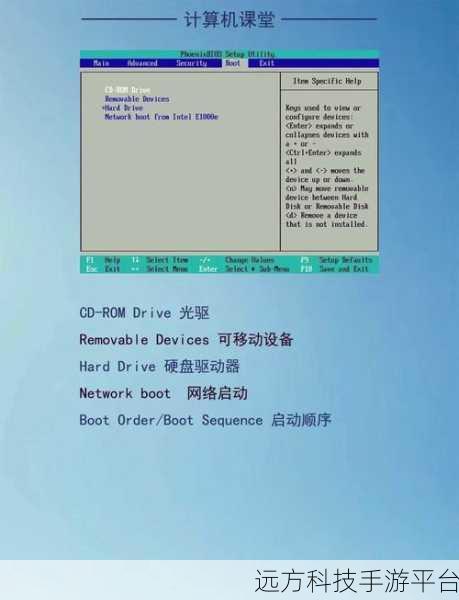
找到“CSM Support”(兼容性支持模块)选项,将其设置为“Enabled”(启用),这一步对于安装 Windows 7 系统也是非常关键的,它可以让您的电脑更好地兼容旧版操作系统。
在“Boot Option Priorities”(启动选项优先级)中,将您的安装介质(如 U 盘或光盘)设置为第一启动项,这样,电脑在启动时会首先从您准备的安装介质中读取数据,从而开始 Windows 7 系统的安装过程。
还需要注意一些其他的设置,比如调整硬盘模式,如果您的电脑使用的是 SATA 硬盘,可能需要将其模式从 AHCI 更改为 IDE 或Compatibility(兼容模式),不过,这一步并非在所有华硕电脑上都是必需的,具体取决于您的硬件配置和系统版本。
在完成所有必要的设置后,记得按下“F10”键保存并退出 BIOS,您的华硕电脑就已经准备好从您指定的安装介质安装 Windows 7 系统了。
需要注意的是,BIOS 设置是一项较为敏感和复杂的操作,如果您不确定某些选项的含义或作用,建议您先查阅华硕电脑的用户手册或在网上搜索相关的教程和指南。
相关问答:
1、华硕电脑装 Win7 系统 BIOS 设置出错了怎么办?
如果在 BIOS 设置过程中出现错误,导致电脑无法正常启动或运行,您可以尝试再次进入 BIOS 并恢复默认设置,通常在 BIOS 界面中会有一个“Load Default Settings”(加载默认设置)或类似的选项,选择它可以将 BIOS 恢复到出厂默认状态。
2、安装 Windows 7 系统后还需要重新进入 BIOS 调整设置吗?
一般情况下,如果安装过程顺利且系统运行正常,不需要再次进入 BIOS 调整设置,但如果您在使用过程中发现某些硬件设备无法正常工作,或者想要优化系统性能,可以根据实际情况再次进入 BIOS 进行适当的调整。
3、华硕不同型号的电脑 BIOS 设置装 Win7 系统都一样吗?
华硕不同型号的电脑 BIOS 界面和选项可能会有所差异,但基本的设置思路和关键选项是相似的,在进行设置时,您需要根据自己电脑的实际情况进行调整,如果遇到特殊情况,建议您咨询华硕的技术支持人员或在相关的电脑论坛上寻求帮助。